For at få succes med sit loyalitetsprogram er det vigtigt, at være godt forberedt og tage stilling til, hvordan man vil strikke programmet sammen.
For at holde det så simpelt som muligt, tager vi i denne guide udgangspunkt i, at alle indmeldte kunder opnår samme fordele. Ønsker man medlemsskaber, hvor en gruppe opnår andre fordele, er det nemt at få sat op, når først man har været igennem opsætningen én gang.
Guiden er opdelt i 3 faser, så det bliver lettere at navigere i:
Forberedelse
Brugen i hverdagen
Vedligeholdelse af tilmeldte kunder
Først skal du tage stilling til, hvilke fordele dine indmeldte kunder skal have, når de er en del af dit loyalitetsprogram. Det lyder mere kompliceret end det er!
Gå til kunder og vælg "Kundeklub" i øverste højre hjørne af skærmen. Herefter vælger du "kundeklub kampagner" og "Opret kundeklub kampagne"
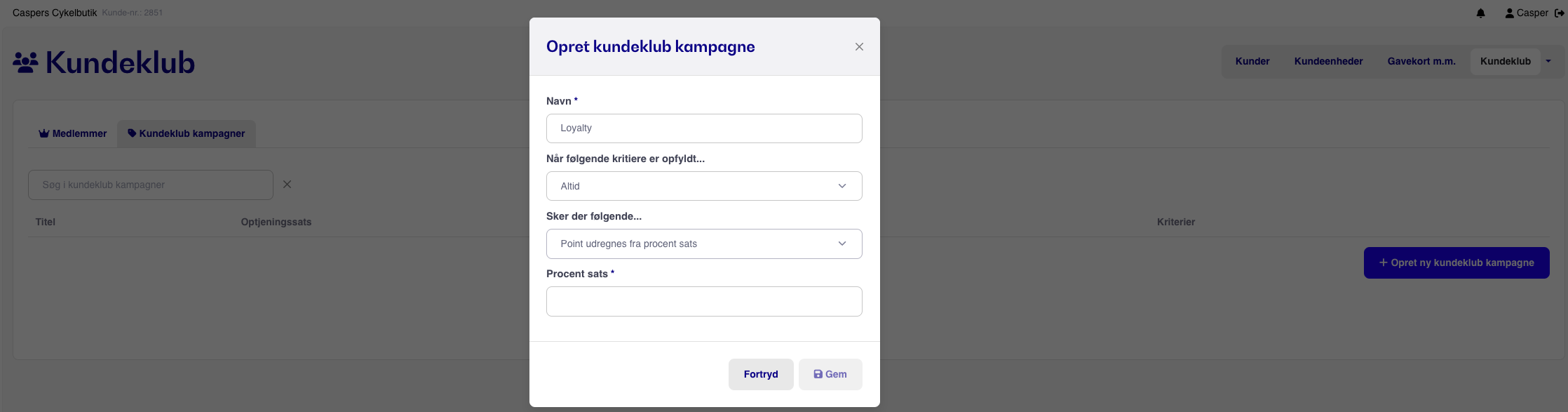
I billedet der åbner, kan du vælge forskellige kriterier. Følgende udfyldes:
Giv din kampagne et passende navn. Det kan være, at du laver en specialkampagne i højsæsonen, som giver dine mest loyale kunder en større bonus ved at handle hos dig. Det er muligt at have flere kampagner på samme tid, så sørg for at vælge et navn, der gør det nemt for dig at administrere dine kampagner.
Her kan du vælge mellem "Altid", så alle kunder der er med i programmet optjener point på lige vilkår, og "Kunden har følgende kundegruppe". Sidstnævnte bruges, hvis du har forskellige niveauer og f.eks. vil give en 5% bonus til nogle grupper og 10% til andre.
Her defineres om der gives point ud fra procentsatsen eller om der ikke gives point. Det kan være en fordel at udelukke eventuelle kundegrupper, hvis der f.eks. ikke skal gives point til erhvervskunder.
Her indtastes i i tal, hvor mange procent af omsætningen kunden skal have i point. Hvis den f.eks. sættes til 1% optjener kunden point svarende til 1 krone pr. 100 kroner der er købt for i butikken. På denne måde kan du styre, hvor stor en værdi kundens point skal have.
Når forberedelsen er overstået og du har oprettet de kampagner du har brug for, er du nu klar til at tilmelde din første kunde til din kundeklub. Den nemmeste måde er at gøre det direkte i kassen, ved at tilføje en kunde og klikke "Tilmeld".
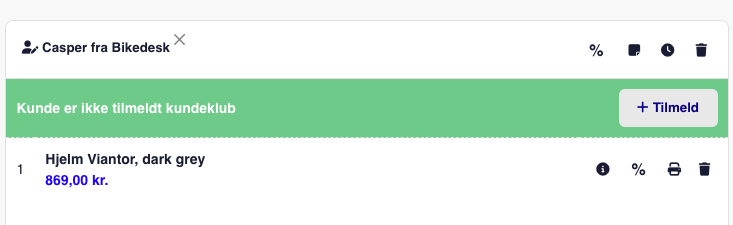
Når du har tilmeldt kunden, eller kunden er tilmeldt i forvejen, vil du i stedet for tilmelding kunne se kundens nuværende point-saldo og hvor mange point kunden vil optjene på det aktuelle salg.
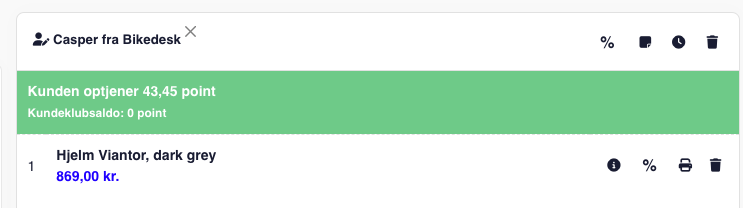
Når kunden har betalt, optjener de point med det samme, og i dette tilfælde har kunden 43,45 point til gode - Et point svarer til 1 krone i kassen, så i dette tilfælde har Casper 43,45 kroner at bruge for i butikken.
Når kunden kommer retur for at handle og bliver tilføjet til kassen, er der nu en "Brug point" knap.
Ved at trykke på "Brug point", skal ekspedienten nu tage stilling til hvor mange af kundens point, der skal bruges på det pågældende salg.
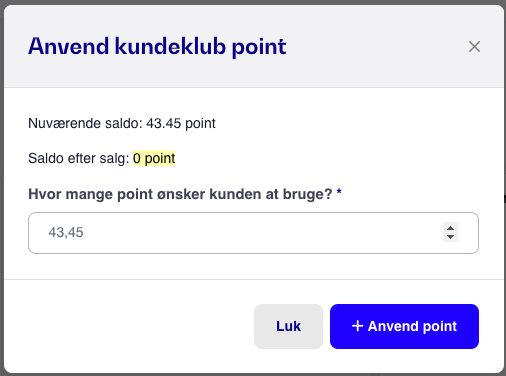
Når der er taget stilling til dét, så bliver værdien fratrukket salget på kassen, så kunden betaler differencen og dermed opnår en rabat på den vare kunden køber.
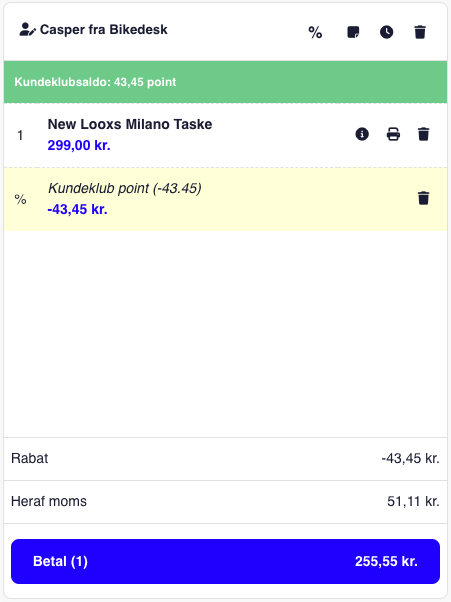
Betaling af restbeløbet kan naturligvis foregå via alle de muligheder, som I normalt har i butikken.
Der er flere måder at vedligeholde sin kundeklub og holde øje med, om loyalitetsprogrammet bliver brugt efter hensigten.
Hvis du går ind under Kundeklub som først i guiden, kan du med det samme se en liste over medlemmer og deres aktuelle point-saldo.
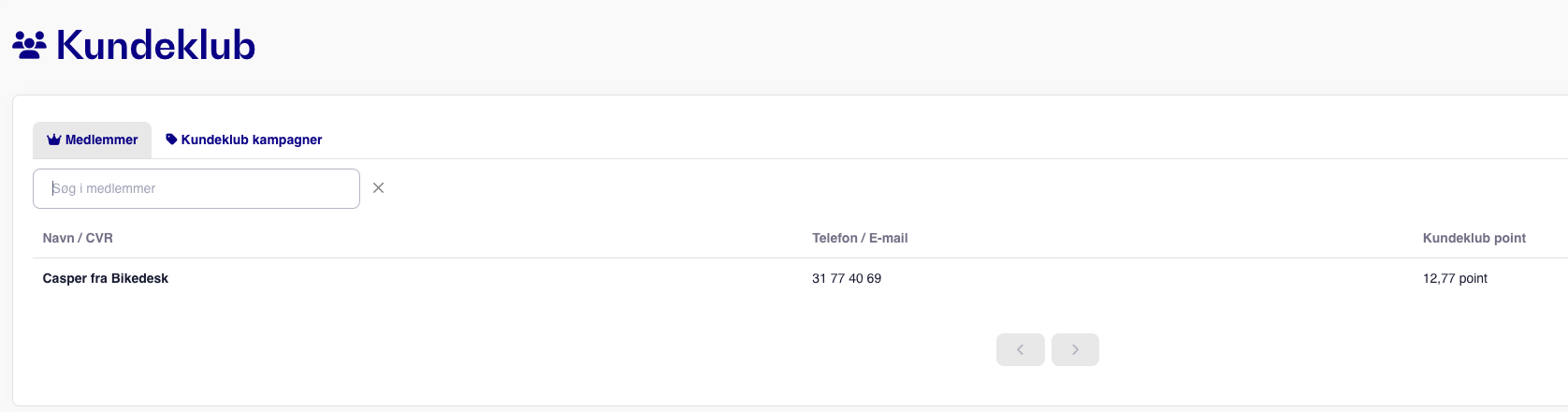
Ved at klikke på den enkelte kunde, kommer du til kundens oversigt over, handlinger i kundeklubben.
Her kan man se præcis hvornår kunden har opnået point og hvornår de har brugt dem igen.
Det er ligeledes muligt manuelt at tilføje point til kundens saldo, hvis man f.eks. har gennemført et salg, men glemte at få kunden tilføjet i kassen, eller hvis kunden skal modtage bonus-point i forbindelse med f.eks. en konkurrence.
Det er også her, man kan udmelde en kunde fra loyalitetsprogrammet.
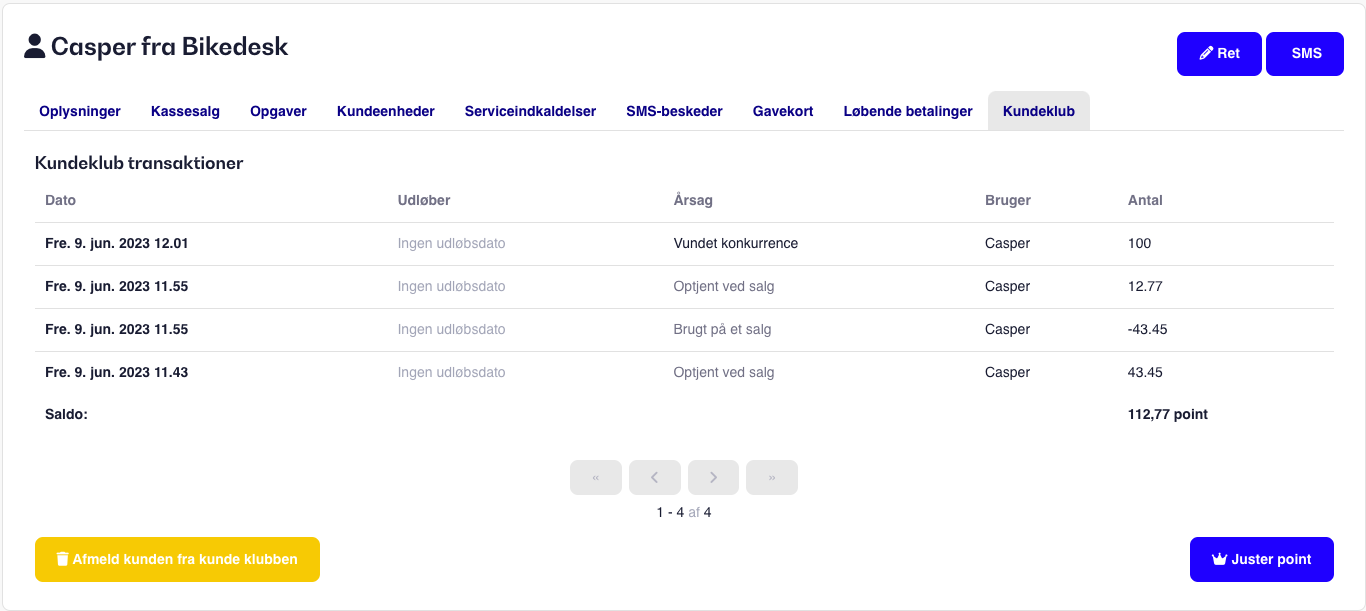
Inden du skal i gang med brugen af modulet, skal du have tilvalgt det til din konto i C1st/Bikedesk. Er du i tvivl om, hvordan du gør, kan du henvende dig til supporten via mail, så sidder vi klar til at hjælpe dig.
Er du i tvivl om hvordan du skal oprette din første kampagne, kan vi ligeledes være behjælpelige med opsætning af kundeklubben.
Priser for modulet og opsætning finder du her.
Tilføjelse til kvitteringen
For at gøre det lettere for kunden at holde styr på sine point, har vi lavet følgende lille kode-snippet, som kan tilføjes til kvitterings print-skabelonen.
Følgende indsættes bare i skabelonen, hvor du gerne vil have teksten til at stå:
{{#if payment.customer.loyalty_member_since}}
<p><strong>Kundeklub</strong></p>
{{#if loyaltypointssum}}
<p>Der blev optjent {{loyaltypointssum}} point på denne bon. </p>
<p>Din saldo er nu {{payment.customer.loyaltypointsbalance}} point.</p>
{{else}}
<p>Din saldo er {{payment.customer.loyaltypointsbalance}} point.</p>
{{/if}}
{{/if}}
{{#unless payment.customer.loyalty_member_since}}
<p><strong>Meld dig ind i vores kundeklub og få en masse fordele. Kom ned i butikken og hør mere.</strong></p>
{{/unless}}Ovenstående giver to forskellige resultater på kvitteringen:
Hvis kunden er med i kundeklubben:
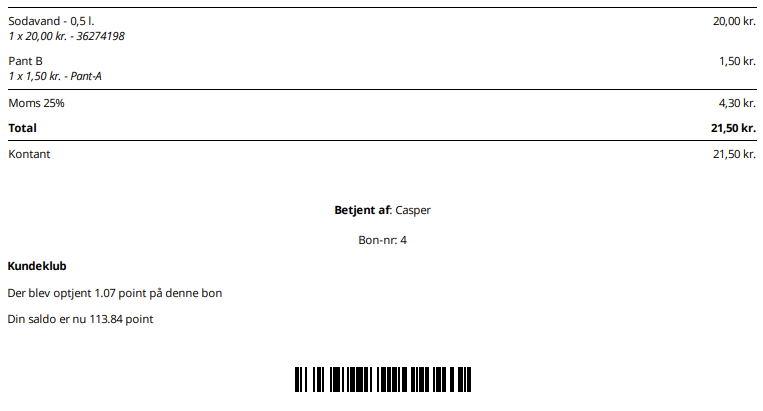
Hvis kunden ikke er med i kundeklubben:
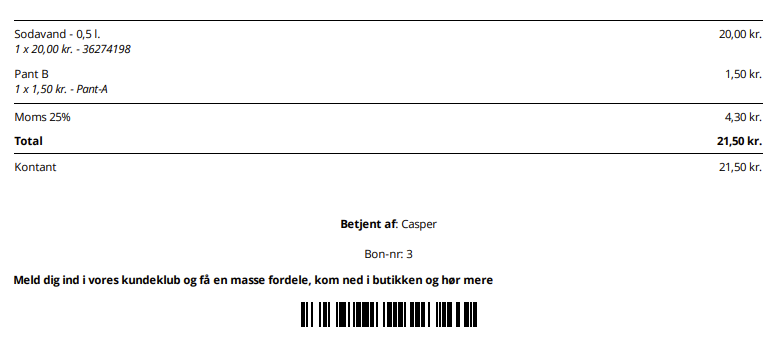
Hvis du f.eks. vil kalde dine point noget andet, eller formulere dig anderledes, kan du naturligvis tilpasse teksten efter behov.